آیا می خواهید یاد بگیرید که چگونه کارت اعتباری را در سایت وردپرس خود بپذیرید؟ به طور پیش فرض ، وردپرس با گزینه های پرداخت کارت اعتباری همراه نیست ، اما افزونه ها و ابزارهای زیادی وجود دارد که می تواند به حل آن کمک کند. در این مقاله ، ما به شما نشان خواهیم داد که چگونه می توانید پرداخت کارت اعتباری را به راحتی در سایت وردپرس خود بپذیرید.
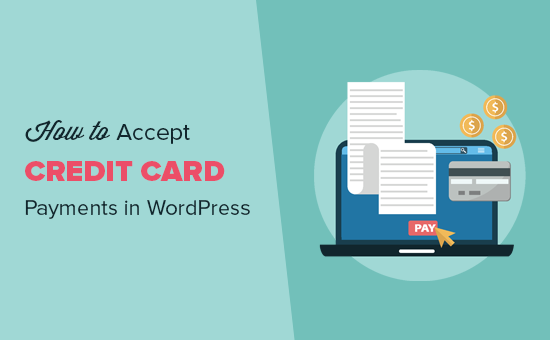
آموزش فیلم h4>
اگر دستورالعمل های کتبی را ترجیح می دهید ، فقط به خواندن ادامه دهید.
توجه: شما باید HTTPS / SSL را در وب سایت خود فعال کنید تا پرداخت کارت اعتباری را بپذیرد.
پذیرش پرداخت های کارت اعتباری در وردپرس بدون سبد خرید h4>
غالباً کاربران نمی خواهند یک کارت خرید کامل برای پذیرش پرداخت کارت اعتباری راه اندازی کنند. این امر خصوصاً اگر فقط یک محصول واحد می فروشید یا هزینه مشاوره / خدمات را می پذیرید ، بسیار منطقی خواهد بود.
در این حالت ، تمام آنچه شما نیاز دارید یک فرم سفارش آنلاین با گزینه پرداخت کارت اعتباری است.
در اینجا چگونگی پرداخت آسان کارت اعتباری بدون افزودن سبد خرید به وب سایت خود آورده شده است.
اولین کاری که باید انجام دهید نصب و فعال سازی افزونه WPForms است . برای جزئیات بیشتر ، به راهنمای گام به گام ما در نحوه نصب افزونه وردپرس .
WPForms جدیدترین افزونه سازنده فرم وردپرس است. در حالی که آنها دارای یک نسخه Lite رایگان هستند ، برای دسترسی به افزونه های پرداخت به برنامه PRO آنها نیاز خواهید داشت.
پس از فعال سازی ، باید وارد صفحه WPForms »تنظیمات شوید تا کلید مجوز خود را وارد کنید. می توانید این اطلاعات را در قسمت حساب WPForms خود پیدا کنید.
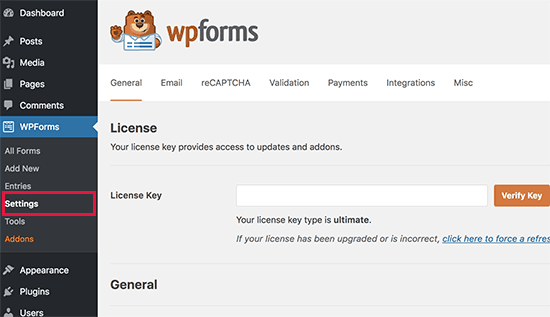
بعد ، باید به صفحه WPForms »افزودنی ها بروید و افزونه Stripe را پیدا کنید. پیش بروید و بر روی دکمه “نصب Addon” کلیک کنید و سپس بر روی دکمه “فعال سازی” کلیک کنید.
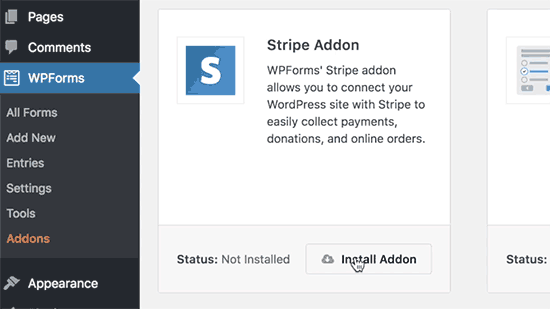
Stripe یک بستر پردازش کارت اعتباری است که کار را آسان می کند برای اینکه مشاغل پرداخت کارت اعتباری را در وب سایت خود بپذیرند. WPForms اتصال وب سایت وردپرس شما به Stripe را آسان می کند.
پس از فعال شدن افزونه Stripe ، باید WPForms را به حساب Stripe شما متصل کنیم. برای انجام این کار ، به صفحه WPForms »تنظیمات بروید و روی برگه” پرداختها “کلیک کنید.
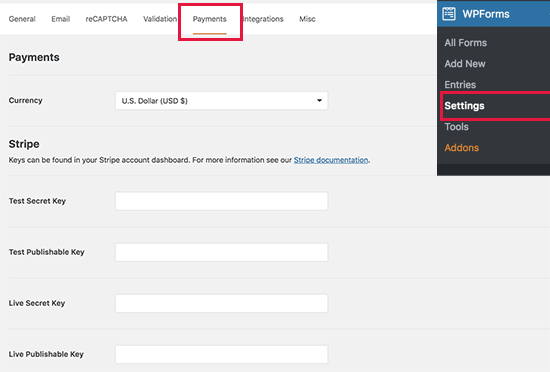
باید کلیدهای Stripe API خود را وارد کنید. می توانید این اطلاعات را در تنظیمات حساب خود در وب سایت Stripe پیدا کنید.
فراموش نکنید که پس از وارد کردن کلیدهای API بر روی دکمه “ذخیره تنظیمات” کلیک کنید تا تغییرات خود را ذخیره کنید.
WPForms اکنون آماده پذیرش پرداخت های کارت اعتباری است. بیایید یک فرم صورتحساب یا فرم سفارش آنلاین ایجاد کنیم که می توانید برای پذیرش پرداخت کارت اعتباری به وب سایت خود اضافه کنید.
به صفحه WPForms »افزودن موارد جدید بروید. از اینجا باید عنوان خود را برای فرم خود ارائه دهید و سپس الگوی “صورتحساب / فرم سفارش” را انتخاب کنید.
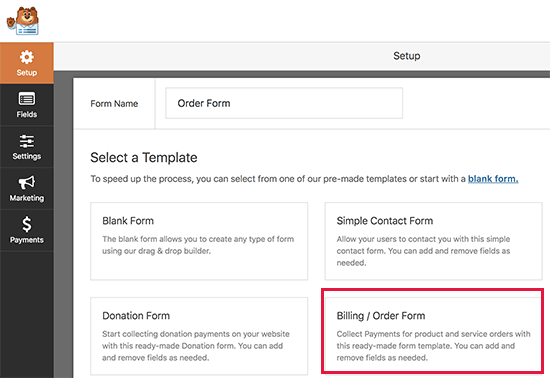
WPForms سازنده فرم را از قبل با الگوی فرم صورتحساب / سفارش با قسمتهای معمول استفاده می کند. برای ویرایش هر قسمت از فرم می توانید اشاره کرده و کلیک کنید. همچنین می توانید از ستون سمت چپ فیلدهای جدید اضافه کنید.

بعد ، باید به قسمت قسمتهای پرداخت در ستون سمت چپ بروید. از اینجا می توانید قسمتهای مربوط به فرم پرداخت را اضافه کنید.
WPForms به شما امکان می دهد چندین مورد و همچنین موارد واحدی را که کاربران می توانند سفارش دهند اضافه کنید. برای تغییر جزئیات و قیمت گذاری مورد می توانید روی قسمت مورد کلیک کنید.
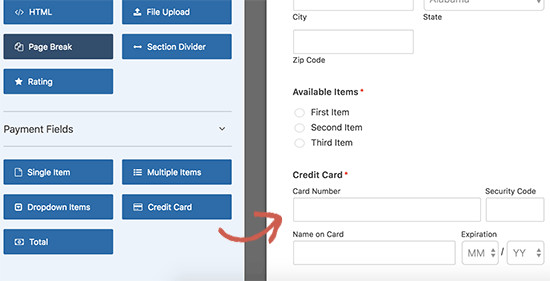
پس از ویرایش جزئیات مورد ، پیش بروید و کلیک کنید تا قسمت کارت اعتباری به فرم خود اضافه شود.
اکنون که فرم شما راه اندازی شده است ، اجازه دهید پرداخت های این فرم را فعال کنیم. برای انجام این کار ، باید روی برگه Payments در سمت چپ کلیک کنید و سپس Stripe را انتخاب کنید.
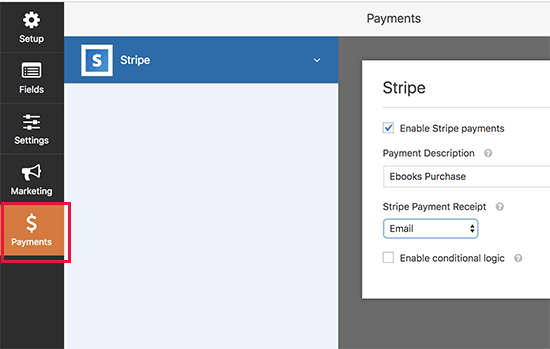
باید روی کادر تأیید کنار گزینه “Enable Stripe Payment” کلیک کرده و توضیحی درباره پرداخت ارائه دهید. در صورت تمایل ، می توانید با انتخاب قسمت ایمیل از منوی کشویی ، یک رسید ایمیل برای کاربران خود ارسال کنید.
در مرحله بعدی ، ممکن است بخواهید برای سفارشات و خریدهای جدید یک اعلان ایمیل دریافت کنید. همچنین می توانید یک ایمیل تأیید ارسال کنید تا به کاربر اطلاع دهید که سفارش خود را دریافت کرده اید.
بیایید اعلان ها را برای فرم صورتحساب شما تنظیم کنیم.
شما باید با کلیک کردن روی برگه “تنظیمات” در سمت چپ شروع کنید و سپس “اعلان ها” را انتخاب کنید. مشاهده خواهید کرد که WPForms قبلاً اعلانی را ایجاد کرده است که با ثبت سفارش جدید ، ایمیلی به آدرس ایمیل مدیر وردپرس شما می فرستد.
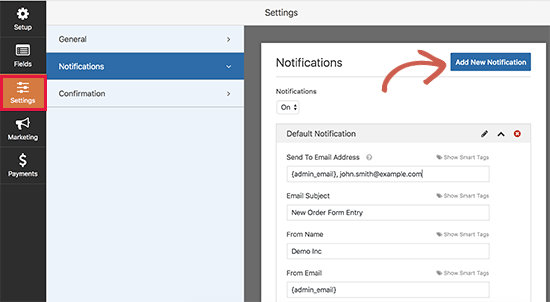
می توانید این پیام اعلان را ویرایش کنید. به عنوان مثال ، می توانید آدرس های ایمیل اضافی ارائه دهید ، کپی ایمیل ، موضوع و موارد دیگر را تغییر دهید.
اگر می خواهید یک اعلان جداگانه برای کاربران خود ارسال کنید ، سپس روی دکمه “افزودن اعلان جدید” کلیک کنید.
از شما خواسته می شود نامی برای اعلان جدید ارائه دهید. بگذارید آن را “اعلان مشتری” بنامیم. پس از آن قسمت های اعلان را مشاهده می کنید که می توانید ویرایش کنید.
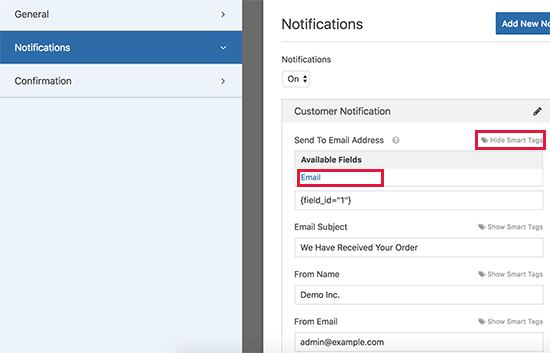
شما باید روی پیوند “نمایش برچسب های هوشمند” در کنار گزینه “ارسال به آدرس ایمیل” کلیک کنید و قسمت “ایمیل” را انتخاب کنید. با این کار WPForms می تواند از آدرس ایمیلی که مشتری شما هنگام ارسال فرم ارائه کرده استفاده کند.
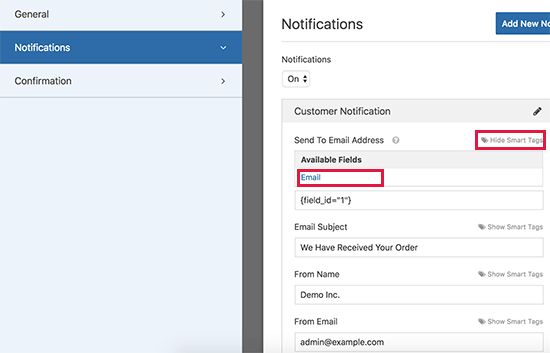
با ارائه یک عنوان و پیام می توانید بقیه ایمیل اعلان را ویرایش کنید. همچنین می توانید با استفاده از برچسب های هوشمند از قسمتهای فرم ارسال شده توسط کاربر برای افزودن جزئیات مورد ، نام کاربر و سایر اطلاعات شخصی استفاده کنید.
پس از اتمام کار ، می توانید بر روی دکمه ذخیره در بالا کلیک کرده و از فرم ساز خارج شوید.
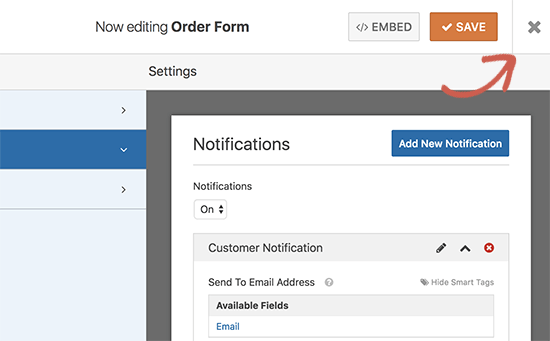
فرم پرداخت کارت اعتباری آنلاین شما اکنون آماده است و می توانید آن را به هر صفحه وردپرس در سایت خود اضافه کنید.
به سادگی یک صفحه را ویرایش کنید یا یک صفحه جدید ایجاد کنید و سپس بر روی دکمه “افزودن فرم” بالای ویرایشگر صفحه کلیک کنید.
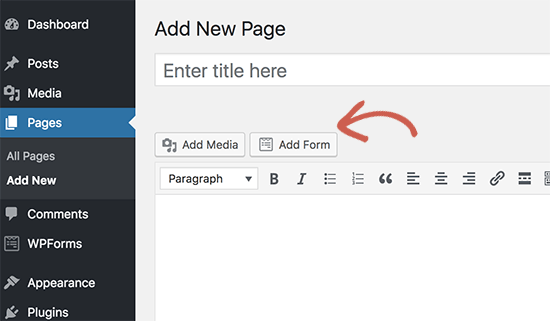
با این کار یک پنجره بازشو ظاهر می شود که می توانید فرم سفارش را انتخاب کنید و برای ادامه روی دکمه افزودن فرم کلیک کنید. WPForms اکنون کد کوتاه مورد نیاز را به منطقه ویرایش پست شما وارد می کند.
اکنون می توانید صفحه خود را ذخیره یا منتشر کنید و بر روی دکمه پیش نمایش کلیک کنید تا فرم خود را در عمل مشاهده کنید.
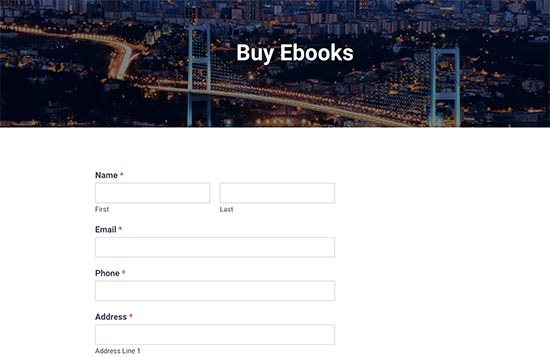
توجه: فراموش نکنید که فرم خود را تست کنید تا مطمئن شوید همه چیز خوب کار می کند. اگر قادر به ارسال یا دریافت اعلان های ایمیل نیستید ، دستورالعمل های موجود در راهنمای ما را در نحوه رفع عدم ارسال ایمیل از طریق وردپرس .
WPForms ساده ترین راه برای پذیرش پرداخت های کارت اعتباری در وردپرس است ، و ساده ترین راه برای ایجاد هر نوع فرم در وردپرس است. به همین دلیل است که در لیست ما از بهترین افزونه فرم تماس با وردپرس . WPForms دارای بیش از 1 میلیون نصب فعال و میانگین امتیاز 4.9 از 5 ستاره است.
اگر نمی خواهید از Stripe استفاده کنید ، بنابراین می توانید از PayPal برای پذیرش پرداخت های کارت اعتباری با استفاده از افزونه WPForms PayPal استفاده کنید.
اما یک فرم پرداخت ساده برای همه راه حل مناسبی نیست. براساس موارد استفاده ، ممکن است به راه حل دیگری برای پذیرش پرداخت کارت اعتباری در وب سایت خود نیاز داشته باشید. در اینجا چند روش دیگر برای پذیرش پرداخت کارت اعتباری در وردپرس آورده شده است.
پذیرش پرداخت های کارت اعتباری در یک فروشگاه آنلاین h4>
اگر می خواهید سبد خرید اضافه کنید و چندین مورد را بفروشید ، به یک پلاگین تجارت الکترونیکی مانند: ووکامرس . این بهترین افزونه تجارت الکترونیک وردپرس در بازار است. WooCommerce امکان فروش آنلاین و پذیرش پرداخت کارت اعتباری را آسان می کند.
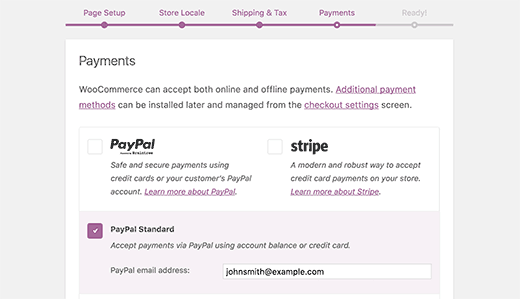
برای دستورالعمل های گام به گام کامل ، به راهنمای ما در نحوه راه اندازی فروشگاه آنلاین برای مبتدیان.
پرداخت های کارت اعتباری را در وب سایت عضویت بپذیرید h4>
اگر می خواهید یک وب سایت عضویت برای فروش اشتراک های عضویت و محتوای پولی ایجاد کنید ، توصیه می کنیم از عضو مطبوعات . این قدرتمندترین افزونه عضویت در وردپرس که به راحتی با Stripe ، PayPal یا Authorize.net ادغام می شود تا پرداخت کارت اعتباری را در وب سایت خود بپذیرید.
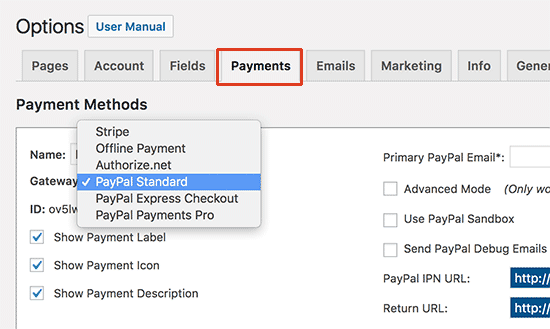
در اینجا یک راهنمای کامل در مورد نحوه ایجاد وب سایت عضویت با دستورالعمل های گام به گام.
پرداختها را با فروش دوره های آنلاین بپذیرید h4>
اگر می خواهید دوره های آنلاین را بفروشید ، توصیه می کنیم از LearnDash . بهترین پلاگین LMS است برای وردپرس و به شما امکان می دهد پرداخت کارت اعتباری را در وب سایت خود پردازش کنید.
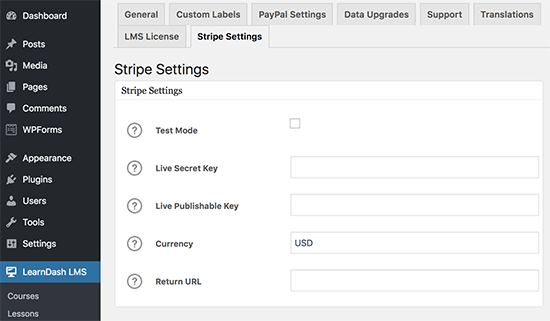
برای جزئیات ، به راهنمای ما در مورد نحوه نحوه فروش دوره های آنلاین با وردپرس با دستورالعمل های گام به گام.
امیدواریم این مقاله به شما کمک کند یاد بگیرید که چگونه کارتهای اعتباری را در وردپرس بپذیرید و پردازش کنید. همچنین ممکن است بخواهید لیست ما را با باید دارای افزونه های وردپرس برای وب سایت های تجاری باشد .
اگر این مقاله را دوست داشتید ، لطفاً در کانال YouTube برای آموزش های ویدئویی وردپرس. همچنین می توانید ما را در Twitter و فیس بوک .
منبع:
https://www.wpbeginner.com/wp-tutorials/how-to-easily-accept-credit-card-payments-on-your-wordpress-site/.
